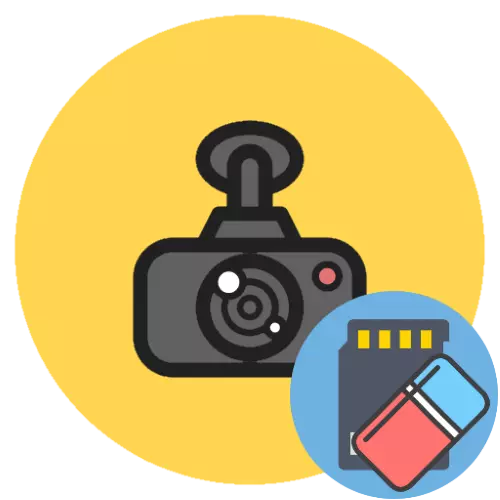
Metóda 1: VIA DVR
Optimálnou metódou riešenia našej úlohy bude používať firmvér zariadenia určeného na inštaláciu pamäťovej karty - takže nosič automaticky dostane 100% kompatibilný súborový systém.Poznámka. Pre každé DVR sa preto líši, že jednotné vhodné pre všetky pokyny nie je možné vykonať a nižšie opísané opatrenia by sa mali používať ako približný algoritmus.
Metóda 2: Počítač
Ak firmvér cieľového zariadenia nepodporuje operáciu formátovania, budete musieť použiť počítač. Požadované akcie môžete vykonať pomocou nástrojov zabudovaných do operačného systému a prostredníctvom softvéru tretej strany. Samozrejme, bude potrebné pripojiť pamäťovú kartu - buď použiť špeciálnu čítačku kariet, alebo ju vložte do DVR a pripojte ho do počítača / notebooku, ak ho poskytuje dizajn.
Možnosť 1: Systémové nástroje systému Windows
Vo väčšine prípadov, na vyriešenie problému, bude dostatok nástrojov, ktoré sú prítomné v systéme Windows.
- Po pripojení microSD otvorte "Computer" / "Tento počítač", nájdite požadovanú jednotku v zozname jednotiek, kliknite na ňu s pravou tlačidlom myši (PCM) a zvoľte "Formát".
- Zobrazí sa okno Nastavenia. Po prvé, špecifikujte formát "FAT32" - Je to jeho "chápe" väčšina z tých prítomných vo videozáznamoch prítomných na trhu, zatiaľ čo s inými možnosťami (najmä s NTFS) sú schopné prevádzkovať iba jednotky zariadení. Zostávajúce možnosti sa nedajú zmeniť, alebo ak je to príprava karty, ktorá bola pripojená k telefónu, je lepšie odstrániť značku z parametra "Rýchle formátovanie". Keď je nastavenie dokončené, kliknite na tlačidlo Štart.
- Formátovanie, obzvlášť úplné, môže trvať dlho, takže buďte trpezliví. Keď je postup dokončený, kliknite na tlačidlo "OK" v okne Information a odpojte mapu z počítača.
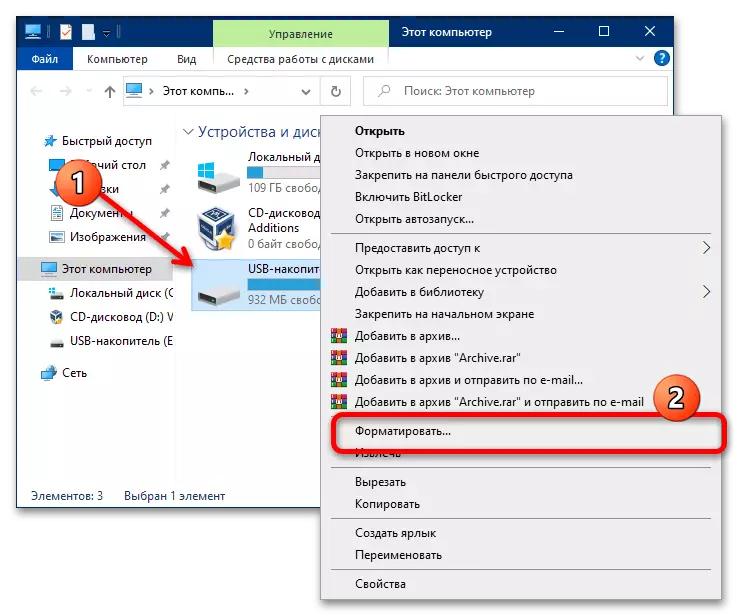
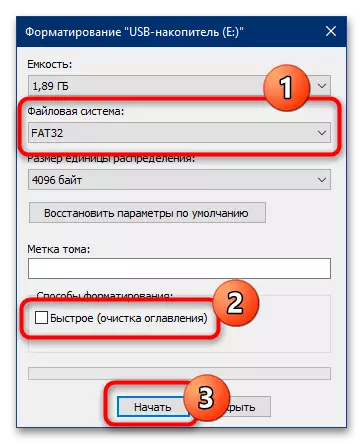
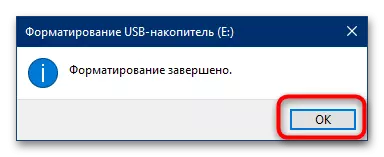
Použitie systémových činidiel je najjednoduchším a pohodlným riešením, takže iné by sa mali používať len vtedy, ak nie sú k dispozícii.
Možnosť 2: Programy tretích strán
Ak z nejakého dôvodu nemôžete použiť funkciu zabudovanú do systému Windows, máte mnoho tretej strany. Jedným z najvýhodnejších pre riešenie našej úlohy je program s názvom SDFORTERTERTION, ktorý je určený na formátovanie pamäťových kariet.
- Nainštalujte aplikáciu do počítača a spustite. Po prvé, vyberte požadovanú jednotku v ponuke Select Card.
- V blokovaní volieb formátovania vyberte Formát prepísania a skontrolujte možnosť "CHS formátu nastavenia".
- String "Značenie" vám umožňuje nastaviť vlastné meno pamäťovej karty (napríklad, že pri pripojení k rekordéru ho môžete odlíšiť od druhého). Ak ho potrebujete, zadajte nový názov Latin (anglické písmená).
- Skontrolujte všetky zadané možnosti a kliknite na tlačidlo "Formát".
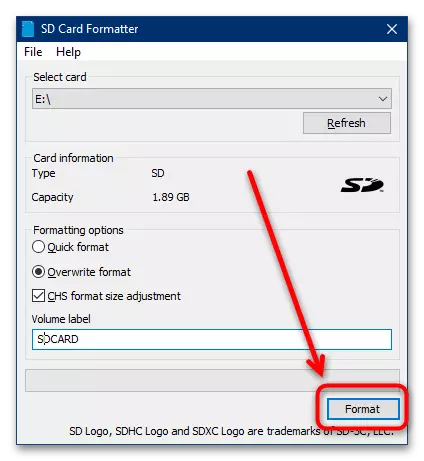
Program požiada o potvrdenie vykonať operáciu, kliknite na tlačidlo "Áno".
- Rovnako ako v prípade systému softvéru v systéme Windows, formátovanie bude trvať nejaký čas, takže je potrebné čakať. Na konci procesu sa zobrazí správa s krátkym zhrnutím - prečítajte si ho a kliknite na tlačidlo "OK".
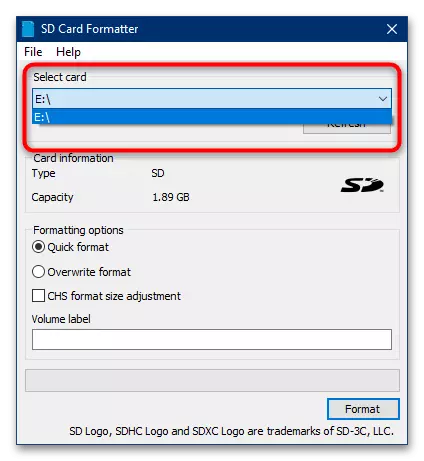
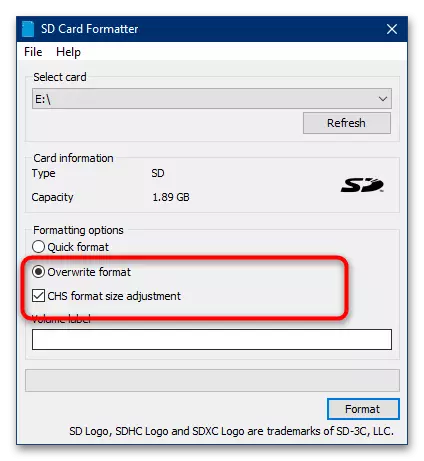
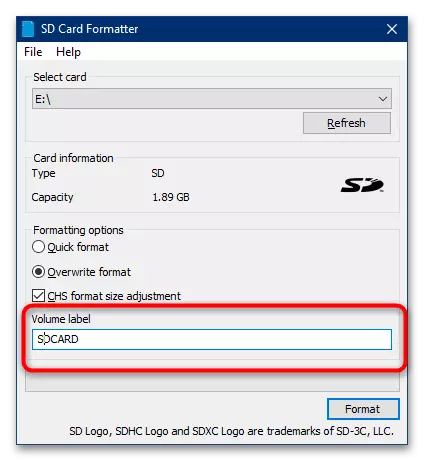
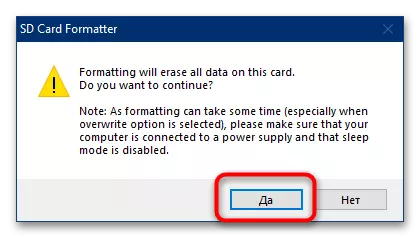
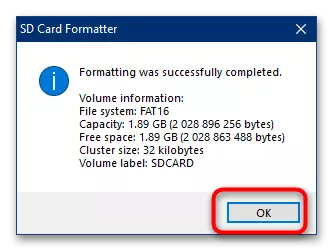
SDFORTORTER je pomerne jednoduchý a efektívny riešenie, avšak najnovšia verzia (5.0) v čase písania: 5.0) automaticky vyberie systém súborov, ktorý nie je vždy pohodlný.
